Как играть в Fortnite на Mac (09.15.25)
Fortnite - бесплатная многопользовательская онлайн-видеоигра, выпущенная Epic Games в 2017 году. Это довольно новый игрок на игровой сцене, но по состоянию на март 2019 года в ней уже насчитывается более 250 миллионов игроков. вероятно, к настоящему времени увеличился вдвое. Впечатляющий игровой процесс, потрясающая графика и захватывающие приключения делают ее одной из самых популярных сегодня игр Battle Royale.
Игроки могут выбирать между тремя версиями игрового режима, а именно:
- Fortnite: Save the World - это кооперативный шутер от первого лица на выживание, в котором команды до четырех игроков должны сражаться с зомби-подобными существами и защищать свою базу, строя укрепления.
- Fortnite Battle Royale - Эта бесплатная игра на выживание в королевской битве может вместить до 100 игроков, сражающихся друг с другом, чтобы остаться последним выжившим.
- Fortnite Creative - В этой игре игрокам предоставляется свобода создавать свои собственные миры и боевые арены.
Fortnite идеально подходит для того, чтобы объединиться с друзьями, чтобы вырваться из орды зомби, или для игры в одиночку в игре «я против мира». Однако вы хотите играть в игру, есть игровой режим, который определенно соответствует вашему настроению.
Сможете ли вы сыграть в Fortnite на Mac? Конечно! Fortnite доступен для устройств Windows, macOS, Nintendo Switch, PlayStation 4, Xbox One, iOS и Android. Однако вам необходимо убедиться, что ваше устройство соответствует требованиям игры, прежде чем вы сможете наслаждаться Fortnite.
В этом руководстве рассказывается, как вы можете установить Fortnite на свой Mac, какие системные требования необходимы вашему компьютеру. и как оптимизировать игру, чтобы вы могли в полной мере насладиться ею.
Системные требования для игры в Fortnite на MacКак и все другие видеоигры, Fortnite лучше всего работает на лучшем оборудовании. Согласно веб-сайту Epic Games, вот минимальные и рекомендуемые системные требования для запуска Fortnite на вашем Mac. Имейте в виду, что на некоторых компьютерах запуск игры может быть затруднен даже при соблюдении основных требований, в то время как на других компьютерах с такими же характеристиками игра может быть запущена безупречно. Поэтому, если вы хотите добиться максимальной производительности в играх, вам следует инвестировать в хорошее оборудование.
Минимальные системные требования для macOS- Поддержка Metal API
- Intel Iris Pro 5200 или лучше
- Core i3-3225 с тактовой частотой 3,3 ГГц или лучше.
- Не менее 4 ГБ ОЗУ.
- macOS High Sierra 10.13.6 или macOS Mojave 10.14.6 для 2-го сезона главы 2
- Не менее 76 ГБ дискового пространства для установки игры.
- Поддержка Metal API
- DX11 GPU или лучше
- Не менее 2 ГБ видеопамяти.
- ЦП Core i5-7300U 3,5 ГГц или лучше
- Не менее 8 ГБ ОЗУ
- macOS High Sierra 10.13.6 или macOS Mojave 10.14.6 для 2-го сезона главы 2
- Не менее 76 ГБ дискового пространства для установки игры.
Учтите, что чем лучше оборудование, тем лучше будет производительность игры. Но если ваш Mac не соответствует ни одному из этих требований, вы все равно можете воспроизвести его на своем телефоне Android или iPhone, потому что требования для мобильной версии не такие строгие, как для настольной версии. Однако вы не сможете насладиться большим экраном, который дает игра на Mac.
Как установить Fortnite на MacНа Mac доступны режимы игры Save the World и Battle Royale, поэтому установка должна быть довольно простой, в отличие от мобильной версии, которая имеет множество ограничений.
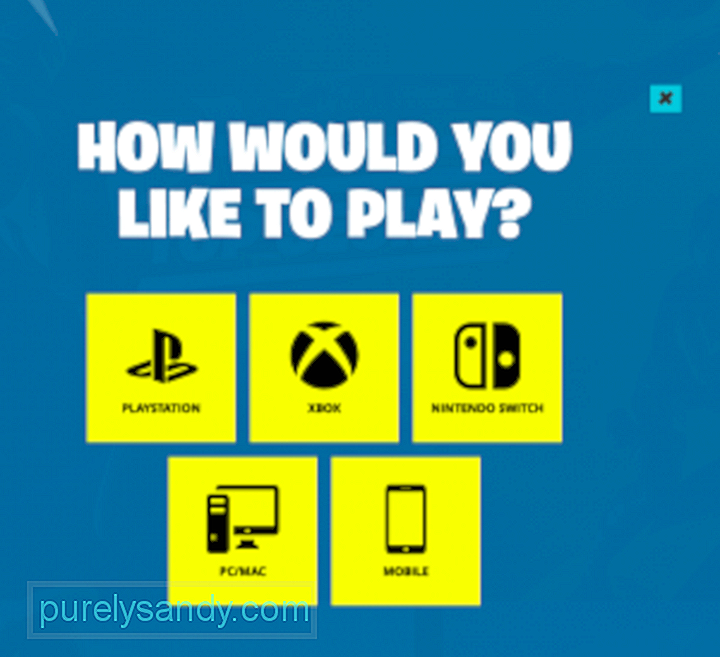
Перед установкой игры убедитесь, что ваше интернет-соединение стабильно (для загрузки установщика и для игры в игру позже), ваша система оптимизирована с помощью инструмента очистки Mac и что у вас достаточно места для запуска игра.
Когда все будет готово, выполните следующие действия, чтобы успешно установить игру Fortnite на свой Mac:
После установки игры вы можете нажать «Играть» и перейти к игре в Fortnite со своими друзьями!
Как оптимизировать Fortnite для вашего MacК сожалению, Fortnite не был разработан в первую очередь для компьютеров Mac . Он не так хорош, как в Windows, и, вероятно, это связано с тем, что большинство компьютеров Mac имеют встроенную графику. Только последние версии компьютеров Mac имеют автономные графические процессоры, поэтому они являются одними из немногих моделей, которые могут обеспечить наилучшее взаимодействие с Bornite.
Также общеизвестно, что Epic Games не уделяет особого внимания версии игры для macOS, поэтому вы столкнетесь с некоторыми давними ошибками, которые еще не устранены разработчиками. Например, некоторые игроки Fortnite на Mac сообщали о проблемах с текстурированием, зависании экрана загрузки, плохой частоте кадров и других ошибках. Удаление и повторная установка игры Fortnite на вашем Mac должны помочь.
Игры с большим количеством графики, такие как Fortnite, могут быть довольно требовательными к вашему оборудованию. Итак, когда вы решите, что хотите играть, обязательно закройте все приложения и позвольте Fortnite работать самостоятельно. Это также предотвратит любые ошибки из-за несовместимости программ или недостаточной перезагрузки компьютера.
При первом запуске Fortnite игра должна автоматически определить ваше оборудование и загрузить рекомендуемые настройки. Это значительно упрощает задачу для новых игроков, потому что они могут напрямую играть в игру, не требуя ничего настраивать. Но если вы хотите улучшить свой опыт, вы можете вручную настроить несколько внутриигровых настроек, связанных с качеством графики и производительностью. Настройка этих конфигураций может помочь вашему Mac быстрее запускать Fortnite и снизить нагрузку на ваше оборудование.
Вот некоторые из настроек, которые вы можете настроить:
Разрешение экранаБольшинство современных компьютеров Mac оснащены с дисплеями Retina с высоким разрешением. Но для лучшей частоты кадров вам, вероятно, следует придерживаться разрешения 1080p. Это должно приблизить вас к 60 FPS, что является идеальной частотой кадров. Однако, если это недостижимо, вам должно хватить 30 очков, чтобы поиграть и немного повеселиться.
Предварительные настройки качестваУ вас есть выбор: "Низкое", "Среднее", "Высокое" или "Эпическое". Или вы можете выбрать «Авто», хотя с этим параметром у вас будет меньше контроля над игрой. Что вы можете сделать, так это начать с низкого уровня, потому что это даст вам как можно больше FPS или кадров в секунду. Если ваш Mac хорошо работает на низких настройках, попробуйте перейти на средний и посмотрите, как пойдет игра. Если игровой процесс хороший, вы можете попробовать увеличить настройки, пока не получите максимальную отдачу от производительности.
VSyncТакже известная как вертикальная синхронизация, Sync - это графическая технология, которая синхронизирует частоту кадров вашей видеоигры с частота обновления вашего игрового монитора. Вы должны постоянно включать VSync, чтобы уменьшить количество разрывов экрана в игре. Но если вы считаете, что это слишком дорого обходится вашему Mac, вы можете отключить его.
ЗаключениеПоскольку сегодня это одна из самых популярных онлайн-игр, неудивительно, что многие пользователи Mac также испытывают желание установить Fortnite на свои компьютеры. Процесс установки довольно прост, хотя вам может потребоваться внести некоторые изменения в настройки игры, поскольку игра не была разработана для Mac. FPS, разрешение экрана и настройки графики - это лишь некоторые из элементов, которые вам нужно настроить, чтобы в полной мере насладиться Fortnite на вашем Mac.
YouTube видео: Как играть в Fortnite на Mac
09, 2025

